Ingranditori di Immagini: Come Ingrandire le Immagini senza Compromettere la Qualità
Aggiornato a 12/05/2025• Soluzioni comprovate
Il ridimensionamento delle immagini è una procedura di routine nell’ambito del fotoritocco. Le dimensioni delle foto vengono solitamente ridotte per rendere i contenuti più adatti ai social media. Ingrandire le foto, però, è un altro paio di maniche. Incrementare il numero complessivo di pixel in una foto può causare il fenomeno della pixelizzazione, soprattutto se si tratta di un’immagine a bassa risoluzione. Sfocature, artefatti di compressione JPEG e rumore digitale sono solo alcune delle conseguenze indesiderate dell’ingrandimento delle immagini.
Scegliere un software adeguato è cruciale per evitare i potenziali pericoli dell’ingrandimento delle fotografie. Ecco perché abbiamo passato in rassegna per voi tantissimi programmi diversi e abbiamo scelto di presentarvi i migliori. Continuate a leggere per scoprire tantissimi strumenti eccezionali per ingrandire le foto su Windows e Mac.
Ingrandire oggetti senza compromettere la qualità, con FilmoraPro
Con gli effetti di Ingrandimento di FilmoraPro è possibile ingrandire qualsiasi elemento presente nei video senza incorrere in cali di qualità. È sufficiente trascinare l’effetto ingranditore su una clip presente sulla timeline, regolare forma, raggio, avvolgimento e modalità di fusione e il gioco è fatto. Il nuovissimo FilmoraPro permette di dare vita a qualsiasi cosa si possa immaginare, tramite l’utilizzo di strumenti professionali e semplici da usare.
Come Ingrandire le Foto Senza Compromettere la Qualità
La risoluzione delle immagini determina quanto queste possano essere ingrandite senza perdere qualità. Per esempio, se una foto ha risoluzione di 600x400 pixel, provare a ingrandirla fino a 4000x3000 pixel non potrà che causare sfocatura o pixelizzazione. Vediamo insieme quali sono alcuni dei migliori servizi online per ingrandire immagini a bassa risoluzione senza intaccarne la qualità.
1. PhotoEnlarger
Prezzo: Gratuito
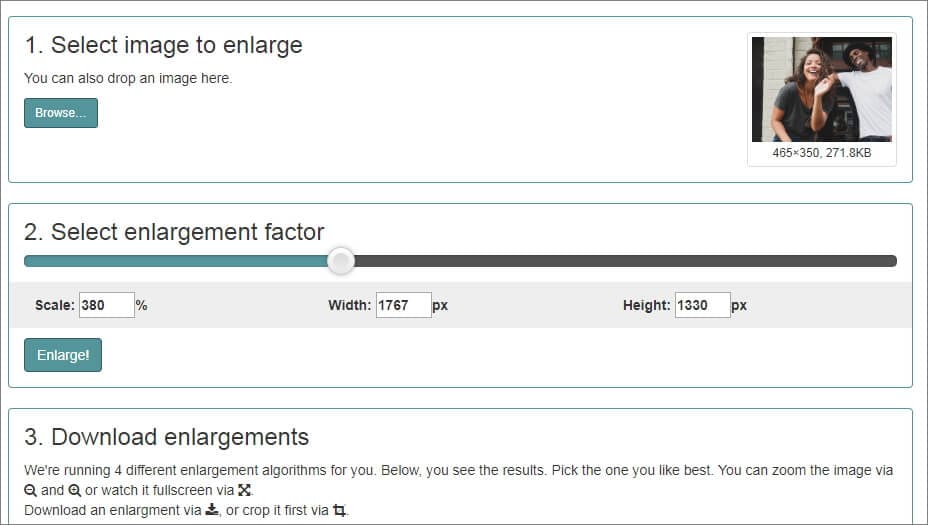
La risoluzione massima per le foto caricabili su PhotoEnlarger è di 1920 x 1080 pixel. Ne consegue che il sito è perfetto per ingrandire immagini di dimensioni piuttosto ridotte. Per importare una foto bisogna cliccare sul pulsante Sfoglia, così da esplorare le cartelle del computer e selezionare il file, oppure trascinarlo direttamente all’interno dell’area Seleziona Immagine e Ingrandisci. Il valore di Scala è impostato su 200% per configurazione predefinita. Ciò significa che le immagini caricate verranno raddoppiate nella dimensione. Ma PhotoEnlarger non si ferma qui, e permette di ingrandire le immagini fino a renderle quattro volte più grandi dell’originale. Dopo aver selezionato un valore di Scala o specificato valori personalizzati nei riquadri Larghezza e Altezza, è sufficiente cliccare sul pulsante Ingrandisci e attendere il termine dell’operazione. PhotoEnlarger genererà quattro versioni dell’immagine in dimensioni diverse, ognuna ritagliabile e scaricabile.
2. ImageEnlarger
Prezzo: Gratuito
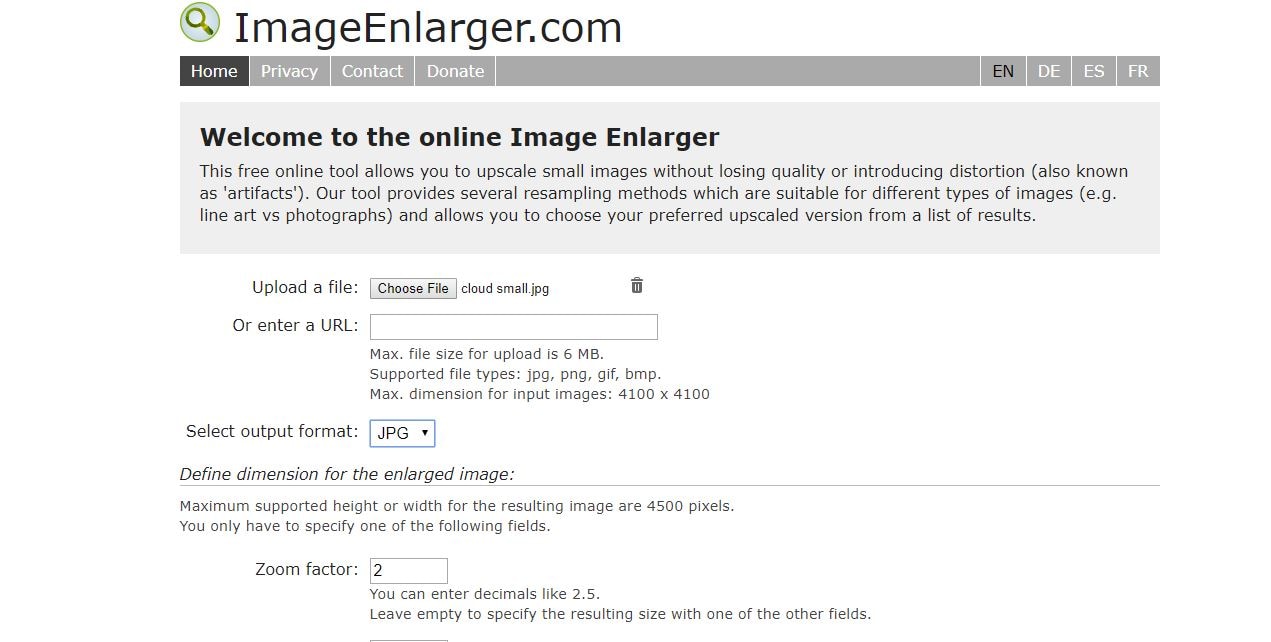
ImageEnlarger permette di caricare immagini della grandezza massima di 6MB, mentre la risoluzione massima supportata in upload è 4100 x 4100 pixel. La piattaforma offre supporto per i formati jpg, gif, png e bmp per l’importazione, e consente di eseguire l’esportazione nei formati jpg e bmp. Le immagini da ingrandire possono essere caricate dal computer cliccando sul pulsante Seleziona File oppure dal web incollando l’URL della foto. I valori massimi di Altezza e Larghezza delle foto ingrandite generate da ImageEnlarger non possono superare i 4500 pixel. L’opzione Zoom Factor permette di scegliere il grado di ingrandimento delle immagini, mentre i valori Larghezza di Destinazione e Altezza di Destinazione permettono di specificare manualmente la risoluzione delle immagini. Quando siete soddisfatti delle impostazioni, cliccate su Start per inizializzare l’elaborazione dell’immagine e selezionate la versione che preferite, tra quelle generate dal sito. In ultimo, non dovrete fare altro che cliccarci sopra per salvarla sul computer.
3. ResizeImage
Prezzo: Gratuito
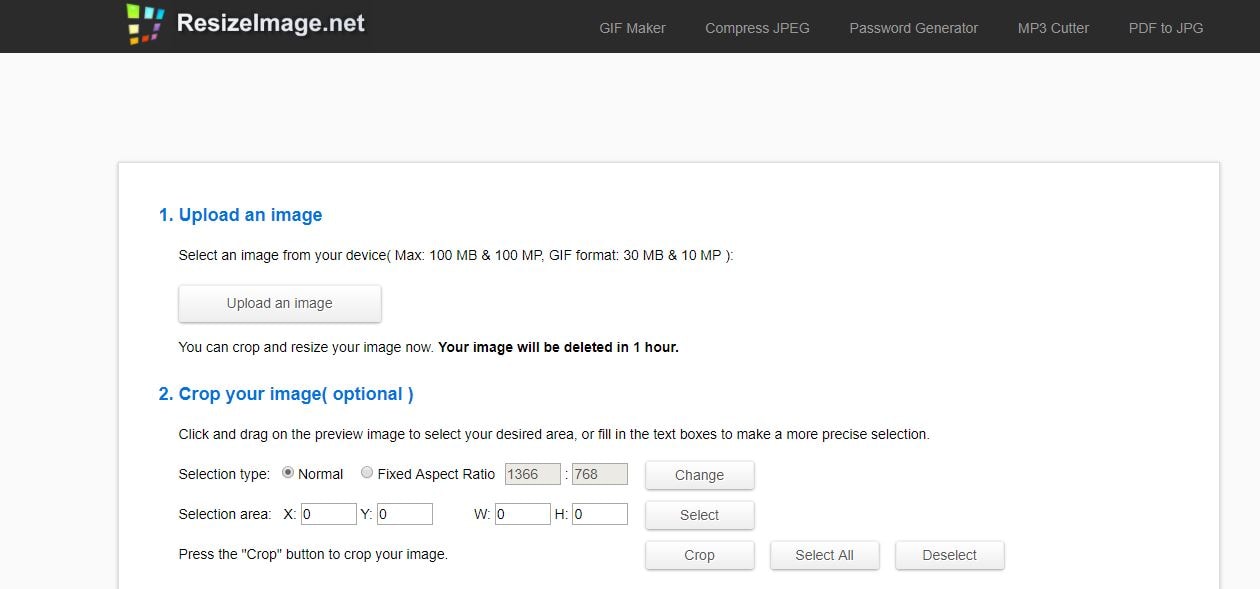
Oltre a comprendere strumenti base come quelli per ruotare e ritagliare le immagini, ResizeImage permette di incrementare o ridurre le dimensioni. L’opzione di ritaglio può essere utile per eseguire l’ingrandimento di porzioni specifiche di una foto. Individuate lo slider per la Scala, presente nella sezione chiamata Ridimensiona Immagine e modificatelo a piacimento, considerando che il valore non può superare il 100%. Non è possibile, insomma, usare lo slider per ingrandire le immagini.
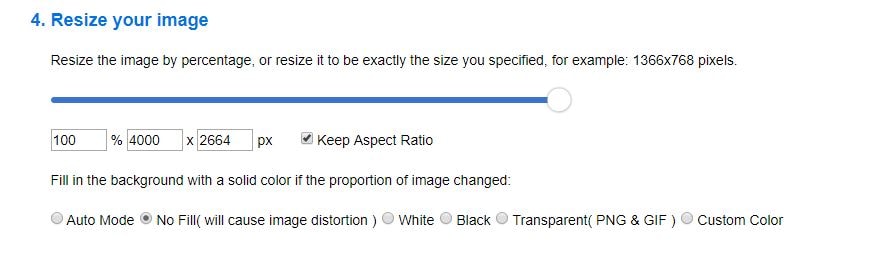
Assicuratevi di spuntare la casella Mantieni Rapporto di Aspetto per evitare distorsioni nell’immagine e specificate i valori nei riquadri Larghezza e Altezza per determinare l’ingrandimento. Se il file originale presenta, per esempio, un valore di 1200 pixel, potrete raddoppiarlo arrivando a 2400 pixel, senza rischiare perdite di qualità. Il valore Altezza verrà adattato in modo automatico quando l’opzione Mantieni Rapporto di Aspetto è abilitata. L’immagine nella sua nuova risoluzione verrà visualizzata in fondo allo schermo. Appena in alto troverete il pulsante Ridimensiona. Cliccateci su e poi cliccate su Scarica Immagine per salvare la foto sul computer.
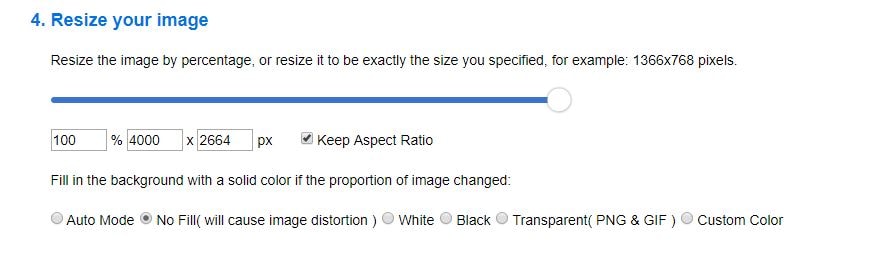
4. Waifu2x
Prezzo: Gratuito
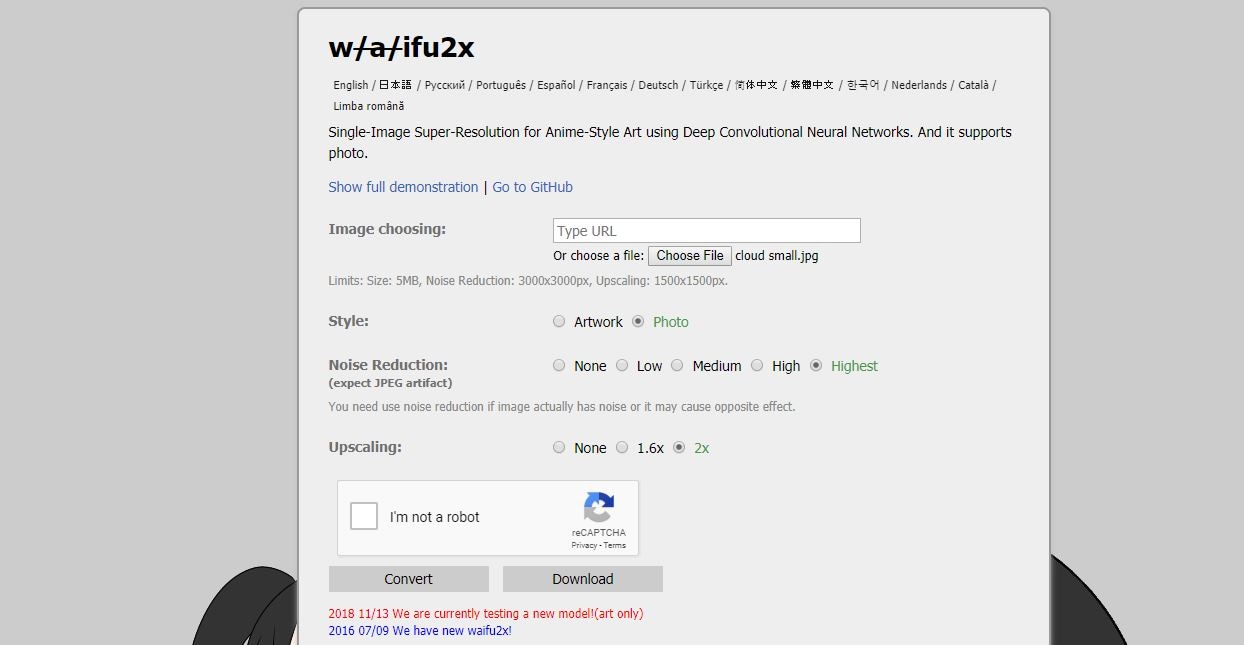
Questo semplicissimo ingranditore di immagini online basa le sue operazioni su una Rete Neurale Convoluzionale ed è in grado di produrre immagini in stile Anime. Le immagini possono essere importate sia copiando le URL che cliccando sul pulsante Seleziona File. In seguito al caricamento dell’immagine è possibile scegliere tra lo stile Foto e lo stile Artistico. Selezionate l’opzione Foto e impostate un livello per la Riduzione del Rumore. Quando avete fatto, scegliete l’opzione di Ingrandimento che ritenete più adatta all’immagine che avete caricato e, infine, cliccate su Converti per completare la procedura. Sebbene Waifu2x permetta di ingrandire le immagini facilmente, i suoi strumenti sono a dir poco rudimentali. Affidarsi a software più potenti è l’ideale per ottenere maggior controllo sulla procedura di ingrandimento.
Come Ingrandire le Foto senza Compromettere la Qualità su Windows e Mac OS
Quasi tutti i software di fotoritocco più moderni presentano modalità per ridurre e incrementare le dimensioni delle foto, offrendo una flessibilità impossibile da trovare nelle soluzioni online. Continuate a leggere per scoprire quali sono i migliori ingranditori di immagini per Mac e Windows.
1. Reshade Image Resizer
Prezzo: Gratuito
Compatibilità: Windows XP o versioni successive
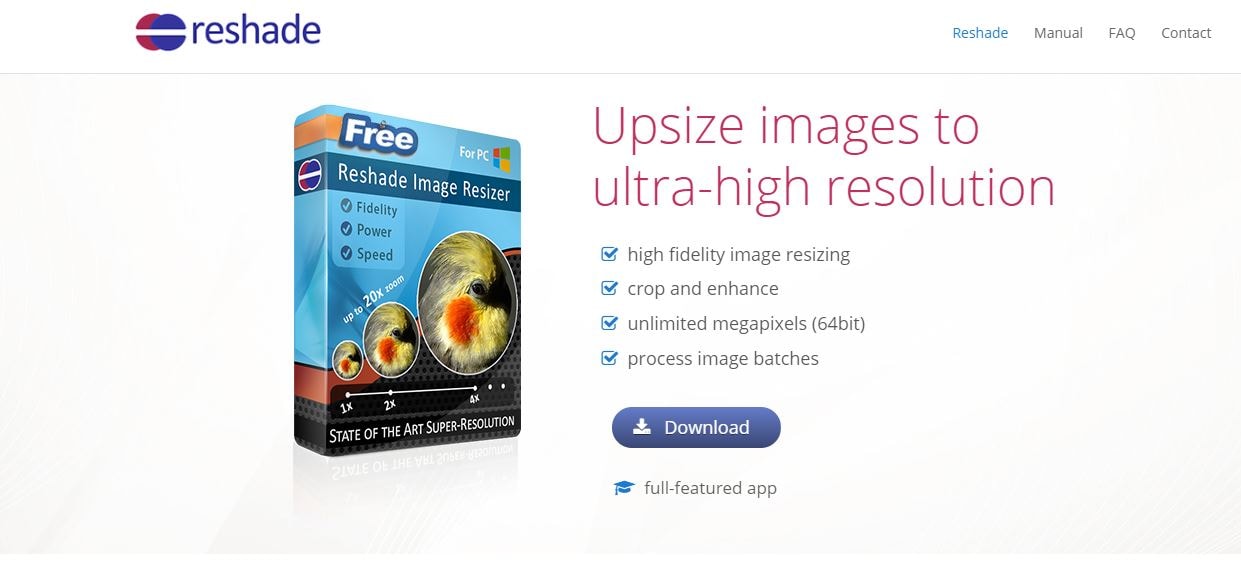
Ingrandire immagini usando Reshade Image Resizer è semplice e veloce, anche grazie alla possibilità di visualizzare l’anteprima prima di procedere con il salvataggio. Il software è scaricabile gratuitamente e può essere usato per ingrandire immagini singole o in blocco, a seconda delle proprie esigenze. Tra le altre funzionalità di Reshade Image Resizer troviamo il ritaglio delle foto, l’impostazione della risoluzione della foto intera o solo della porzione ritagliata e molto altro ancora. Non mancano opzioni che permettono di ridurre eventuali distorsioni provocate dall’ingrandimento.
2. A Sharper Scaling
Prezzo: Gratuito
Compatibilità: Windows Vista o versioni successive

Oltre a consentire l’ingrandimento delle immagini, questo programma presenta comodi strumenti per la correzione della prospettiva e per la rotazione. In aggiunta, A Sharper Scaling permette di evidenziare i dettagli delle foto e ingrandirli preservando la nitidezza dell’immagine completa. Il programma offre diverse opzioni di interpolazione, adatte a rendere le immagini ridimensionate più uniformi e meno pixellate. A Sharper Scaling supporta anche l’elaborazione in blocco, consentendo dunque di ingrandire centinaia di immagini allo stesso tempo. La dimensione massima dei file è di 50MB, più che sufficiente per assicurarsi che la qualità sia abbastanza elevata da condurre a buoni risultati.
3. Stoik Smart Resizer
Prezzo: 51$
Compatibilità: Windows XP o versioni successive

Questo programma utilizza algoritmi che analizzano automaticamente le immagini importate, aiutando a ottenere risultati di interpolazione davvero mozzafiato. Ecco perché ingrandire o ridurre le dimensioni delle immagini con questo prodotto è una passeggiata. Pensate che Stoik Smart Resizer può ingrandire una foto del 1000% della dimensione originale, conservando una qualità relativamente elevata. Questo ingranditore di immagini comprende supporto per l’elaborazione in blocco, permettendo all’utenza di ingrandire o ridurre più immagini per volta. Stoik Smart Resizer è anche mobile-friendly e può quindi essere usato per ingrandire foto scattate con lo smartphone, funzione particolarmente utile per la stampa.
4. PhotoZoom Pro 7
Prezzo: 159,00$
Compatibilità: Mac, Windows
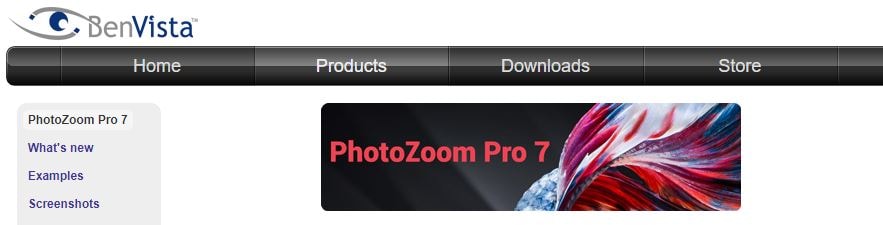
Gli artefatti di compressione JPEG e il rumore digitale sono soliti rovinare la qualità delle immagini ingrandite. Fortunatamente, questo programma mette a disposizione strumenti che rimuovono queste distorsioni, incrementando il livello dei risultati di ingrandimento. PhotoZoom Pro 7 permette di creare file di dimensioni superiori ai 50MB, e la super apprezzata tecnologia di ridimensionamento S-Spline Max permette di preservare la nitidezza e i dettagli nelle versioni ingrandite delle immagini. Il software consente di attingere a numerosi preset già integrati, oppure di crearne di nuovi, completamente personalizzati. PhotoZoom Pro 7 è un ingranditore di immagini professionale e potente, perfetto per ridimensionare contenuti per i social media in modo semplice e divertente.
5. Fotophire Photo Maximizer
Prezzo: Prova gratuita; 29,99$ per l'abbonamento annuale
Compatibilità: Windows
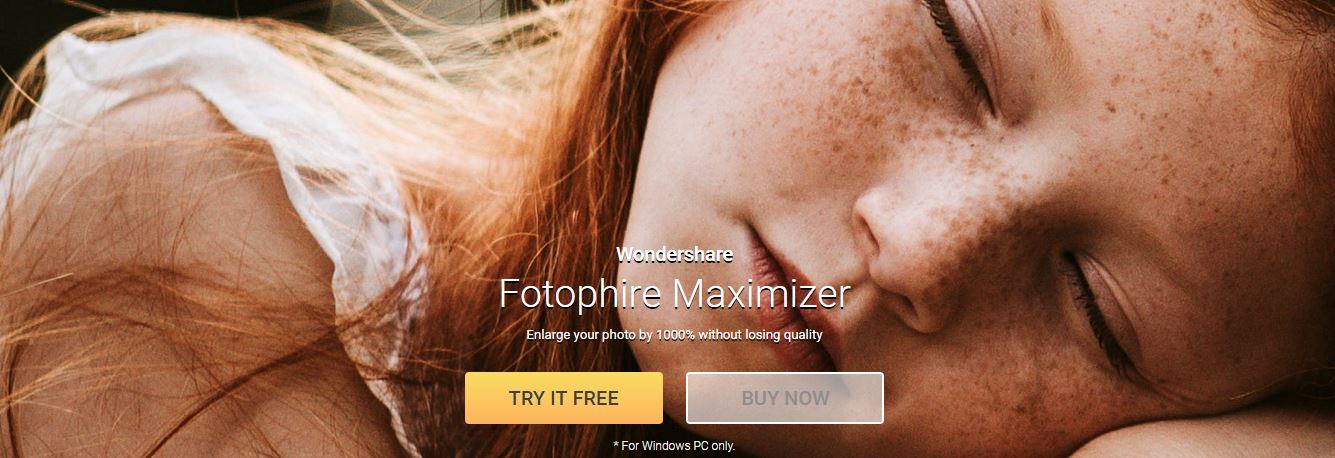
Preparare materiale per la stampa o semplicemente ingrandire immagini digitali sono operazioni semplicissime da eseguire, con Fotophire Photo Maximizer. il programma è in grado di ingrandire fino al 1000% delle dimensioni originali e supporta la Modalità in Blocco, che consente di ingrandire centinaia di immagini insieme. Lo strumento Denoise permette di ridurre sfocatura e pixelizzazione con un solo click, mentre la funzione Migliora Bordi aiuta a preservare la nitidezza delle immagini in seguito all’ingrandimento. Fotophire Photo Maximizer permette di salvare preset personalizzati così da non dover ripetere ogni volta la stessa procedura per eseguire uno stesso genere di ingrandimento. Il programma presenta anche strumenti per la Correzione del Colore, perfetti per rendere più vividi i colori delle foto ingrandite.
6. Blow Up
Prezzo: Prova gratuita; 99$
Compatibilità: Mac, Windows
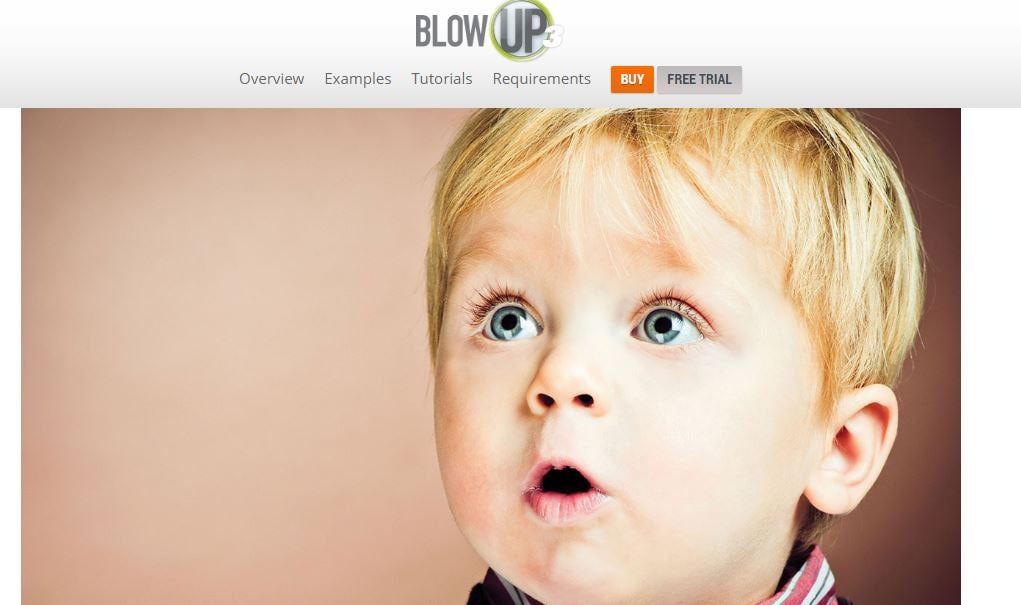
Questo plugin per Adobe Photoshop e Adobe Lightroom è progettato per aiutare fotografi/e e tipografi/e professionisti a ingrandire le proprie immagini. Purtroppo non è possibile usare Blow Up come programma separato e ciò significa che si tratta di una soluzione limitata agli utenti che hanno già installato uno dei programmi di fotoritocco Adobe sul proprio computer Mac o Windows. Il plugin comprende numerose modalità per preservare la nitidezza dei bordi senza introdurre fastidiosi artefatti JPG, e presenta diversi preset che velocizzano il ridimensionamento delle immagini, adattandole a formati specifici per la stampa. L’aspetto migliore di Blow Up è la sua capacità di gestire le immagini in modalità CMYK, per la stampa in offset.
7. Adobe Photoshop CC
Prezzo: Piani di abbonamento a partire da 9,99$ al mese
Compatibilità: Mac, Windows
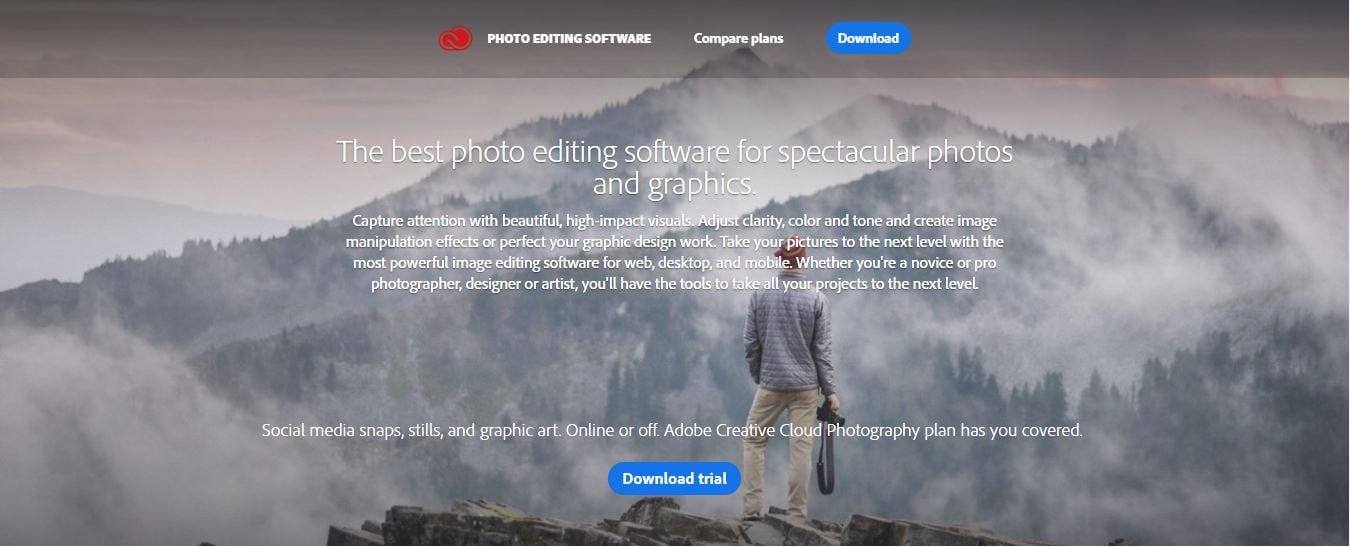
Adobe Photoshop è divenuto famoso per la sua versatilità. Provate a pensare a uno strumento di fotoritocco di cui questo programma manchi. Non viene in mente nulla, vero? Modificare le dimensioni delle immagini con questo noto software Adobe è semplicissimo. Basta accedere al menu Immagine e selezionare l’opzione Dimensione Immagine. Una volta apertasi l’apposita finestra, è possibile specificare manualmente i valori Dimensioni Pixel o Dimensione Immagine. Adobe Photoshop comprende anche numerosi preset di interpolazione, quali Vicina Più Prossima o Bicubica Morbida, che permettono di ingrandire le immagini prevenendo la pixelizzazione.
Conclusioni
Ingrandire le immagini può avere effetti disastrosi, conducendo alla compromissione della qualità dei contenuti. I risultati della procedura dipendono strettamente dalla qualità della foto di origine e dalla piattaforma o dal programma usati per eseguirla. Vi capita spesso di ridimensionare le vostre immagini? Cosa usate per farlo? Fatecelo sapere nei commenti!

Il programma di montaggio video potenziato dall'IA, superpotente e facile da usare per tutti i creatori.
Provalo Gratis Provalo Gratis Provalo Gratis










